如何快速美化你的ppt
1、首先,确保你有安装了ppt,我这里使用的是2010版的,目前应该算是普及的版本了吧。

2、输入你的PPT内容,但是要注意的是,PPT里面一般默认的是宋体,所以这里可以给大家介绍一种方法,可以快速的更换PPT里面的所有字体,我个人比较喜欢用微软雅黑的字体,所以这里以统一使用微软雅黑为例。
打开:【设计】-【字体】-【新建主题字体】
然后西文和英文那里选择自己想要的字体,形成自定义的字体主题,保存后在【字体】中的自定义找到它(根据你自己的喜好命名),然后就可以一键将所有PPT页面都使用该字体了。如图所示:


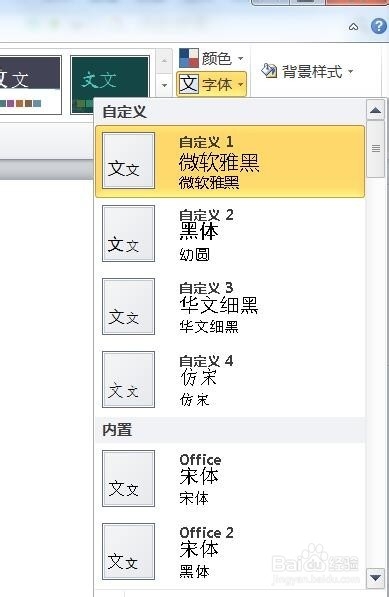

3、下载一个PPT美化大师,并且安装。

4、安装了PPT美化大师以后,你就可以在PPT的栏目里面找到它,它里面有很多美化的功能。

5、试试选择插入一张好看的幻灯片。
点击【幻灯片】
选择你喜欢的幻灯片风格
选择保留原色或自动变色
幻灯片成功插入了
这时候你就可以改下里面的文字,就可以变成你想要的PPT页面了。
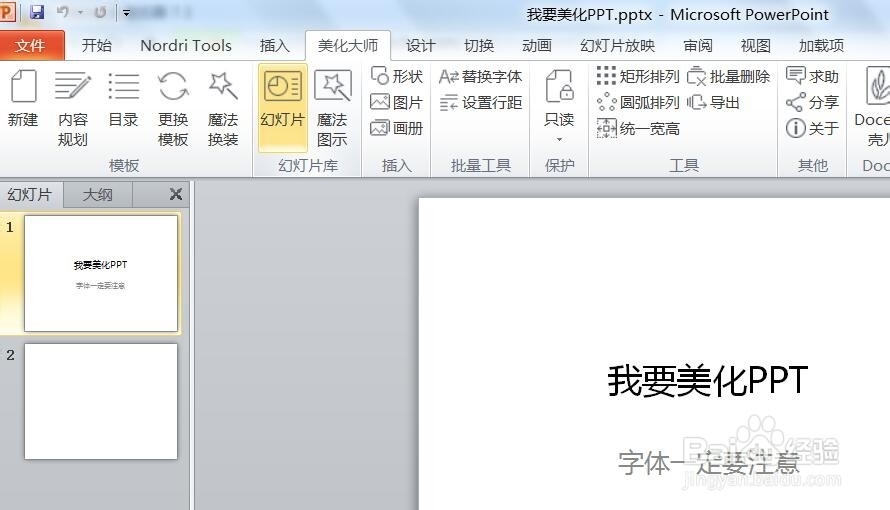





6、也可以试用一下更换模板。
点击【更换模板】
选择你喜欢的模板风格
选择保留原色或自动变色
所有页面成功变幻模板
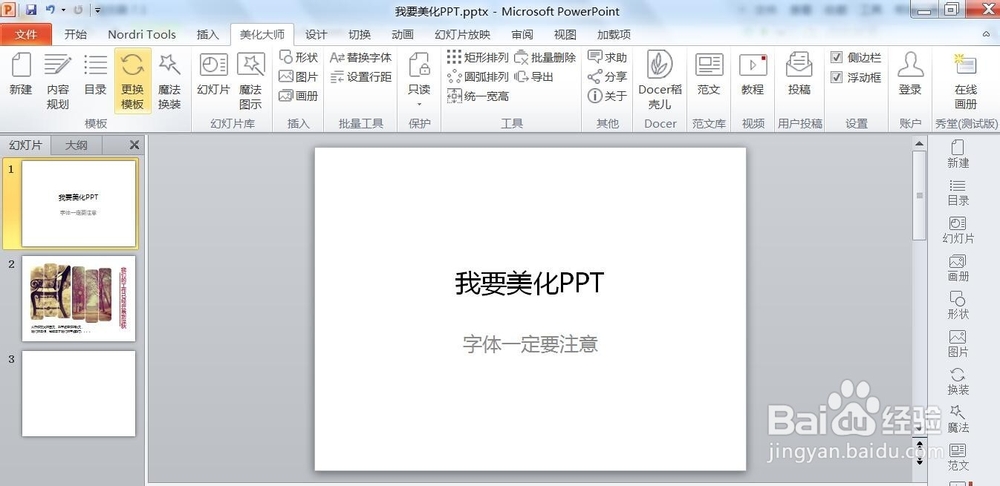



7、如果你有选择困难症,那么你可以试一下魔法换装。
点击【魔法换装】
你的软件会为你自动匹配模板哦~



声明:本网站引用、摘录或转载内容仅供网站访问者交流或参考,不代表本站立场,如存在版权或非法内容,请联系站长删除,联系邮箱:site.kefu@qq.com。
阅读量:143
阅读量:152
阅读量:120
阅读量:169
阅读量:86